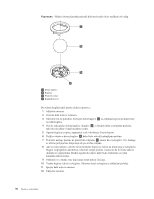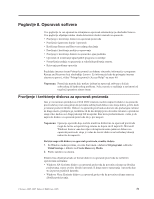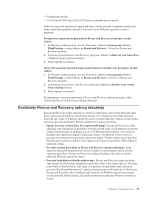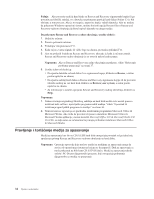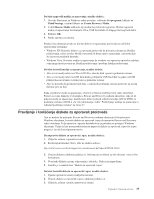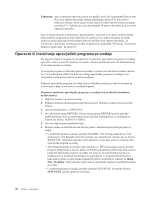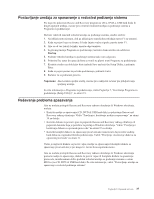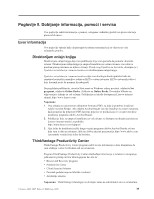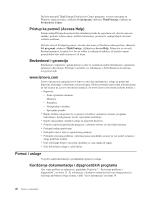Lenovo ThinkCentre A61 (Serbian) User guide - Page 43
Pravljenje, korišćenje, diskete, oporavak, proizvoda
 |
View all Lenovo ThinkCentre A61 manuals
Add to My Manuals
Save this manual to your list of manuals |
Page 43 highlights
Da biste napravili medije za spasavanje, uradite sledeće: 1. Otvorite Start meni sa Windows radne površine, odaberite Svi programi, kliknite na ThinkVantage, a zatim kliknite na Create Recovery Media. 2. U delu Rescue Media odaberite tip medija koji želite da napravite. Možete napraviti medije za spasavanje korišćenjem CD-a, USB hard diska ili drugog internog hard diska. 3. Kliknite OK. 4. Pratite uputstva na ekranu. Sledeća lista objašnjava kako se koriste diskovi za spasavanje proizvoda na različitim operativnim sistemima: v Windows XP: Koristite diskove za oporavak proizvoda da povratite računar na fabrička podešavanja, ručno izvršite fabrički oporavak ili druge tipove spasavanja i oporavka kao što je povrat pojedinih datoteka. v Windows Vista: Koristite medije za spasavanje da izvedete sve operacije oporavka sadržaja osim mogućnosti povrata na fabrička podešavanja i posebna fabrika podešavanja. Da biste koristili medije za spasavanje, uradite sledeće: v Ako se vaš medij nalazi na CD-u ili DVD-u, ubacite disk i ponovo pokrenite računar. v Ako se vaš medij nalazi na USB hard disku, priključite USB hard disk na jedan od USB priključaka na računaru i zatim ponovo pokrenite računar. v Ako ste koristili drugi interni hard disk, u redosledu podizanja sistema postavite taj ure aj da bude prvi na listi. Kada se pokrene medij za spasavanje, otvoriće se Rescue and Recovery radno okruženje. Pomoć za svaku funkciju je dostupna u Rescue and Recovery radnom okruženju. Ako se ne pokrene medij za spasavanje, možda niste dobro podesili redosled ure aja (CD ili DVD) za podizanje sistema u BIOS-u. Za više informacija, vidite "Postavljanje ure aja za spasavanje u redosled podizanja sistema" na strani 37. Pravljenje i korišćenje diskete za oporavak proizvoda Ako ne možete da pristupite Rescue and Recovery radnom okruženju ili da pokrenete Windows okruženje, koristite disketu za oporavak i spas da oporavite Rescue and Recovery radno okruženje ili da oporavite i spasete datoteku koja je potrebna za pristup u Windows okruženje. Važno je kao meru predostrožnosti napraviti diskete za oporavak i spas što je pre moguće i čuvati ih na sigurnom mestu. Da napravite diskete za oporavak i spas, uradite sledeće: 1. Uključite računar i operativni sistem. 2. Korišćenjem internet čitača, idite na sledeću adresu: http://www.lenovo.com/think/support/site.wss/document.do?lndocid=MIGR-54483 3. Ubacite disketu u disketnu jedinicu A. Informacije na disketi će biti obrisane i ona će biti formatirana. 4. Dvostruko kliknite na ime odgovarajuće datoteke. Disketa je napravljena. 5. Izvadite je i označite kao ″Disketa za oporavak i spas″. Da biste koristili disketu za oporavak i spas, uradite sledeće: 1. Ugasite operativni sistem i isključite računar. 2. Ubacite disketu za oporavak i spas u disketnu jedinicu A. 3. Uključite računar i pratite uputstva na ekranu. Poglavlje 8. Oporavak softvera 35